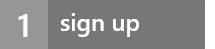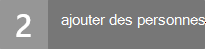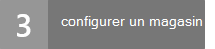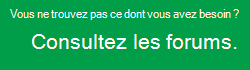Prenez en main Project Online
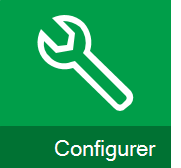
Vue d’ensemble
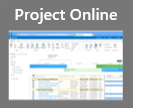
Project Online est basé sur le web et est idéal pour :
- Gestion de plusieurs projets
- Suivi du travail sur les feuilles de temps
- Équilibrer les besoins en ressources étendues
- (Si vous recherchez une version hébergée de Project Server, il s’agit de celle-ci !)
Pour être clair, Project Online n’est PAS une version web de Project Professionnel. Project Online est un service entièrement distinct qui offre des outils complets de gestion de portefeuille et de projet sur le web. Il inclut Project Web App et peut, en fonction de votre abonnement, inclure également Project Online Desktop Client, qui est une version d’abonnement de Project Professionnel.
Tu t’es trompé ?
Si vous devez annuler et vous abonner à autre chose, choisissezAbonnementsde facturation> dans le Centre d'administration Microsoft 365, choisissez l’abonnement que vous souhaitez annuler, puis cliquez sur Annuler l’abonnement dans le volet de droite. Vous pouvez ensuite trouver le produit auquel vous abonner et l’ajouter à votre compte Office 365 existant.
Besoin d’aide ?
Consultez l’aide du projet sur Office.com. Si vous êtes toujours bloqué, essayez de publier vos questions et problèmes sur le forum de discussion Project Online.